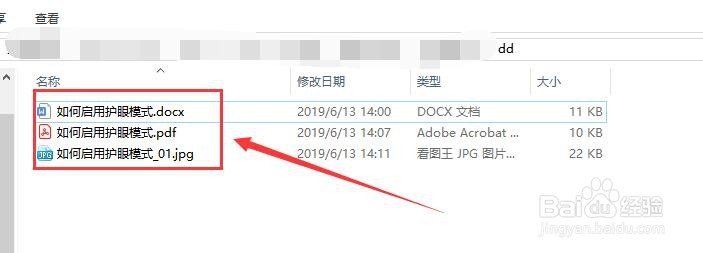在wps2019版本中,录入文档时有护眼功能,如何启用和关闭呢,文档录入完成,不仅可以保存为pdf格式,还可以保存成图片,下面是具体步骤
工具/原料
wps2019
一、护眼模式
1、首先打开wps2019,新疆一个空白文档,输入一些文字(如下图)

2、点击菜单栏中”试图“功能,在此菜单中选择”护眼模式“(如下图)

3、护眼模式的按钮属于选中状态,呈暗色,整个页面的背景色也改变了(如下图)
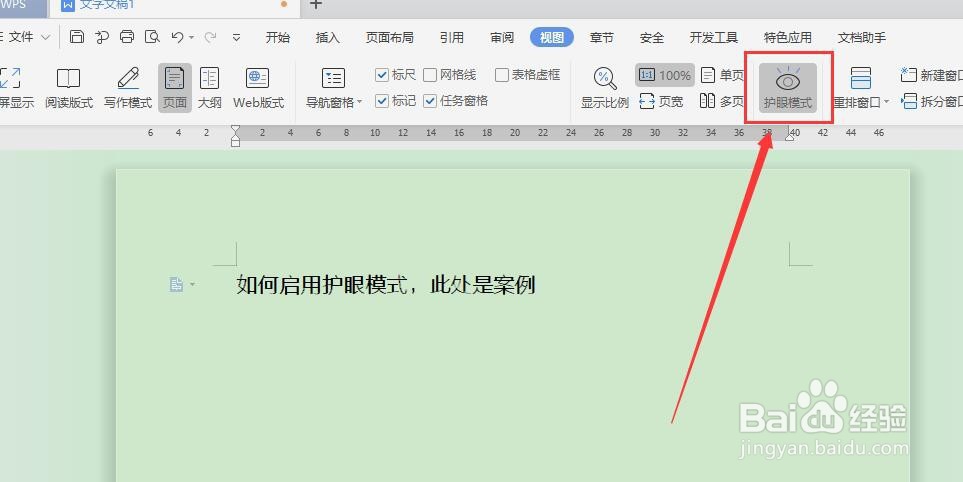
4、想要关闭护眼模式时,重新在点击一下菜单栏中”护眼模式“即可(如下图)
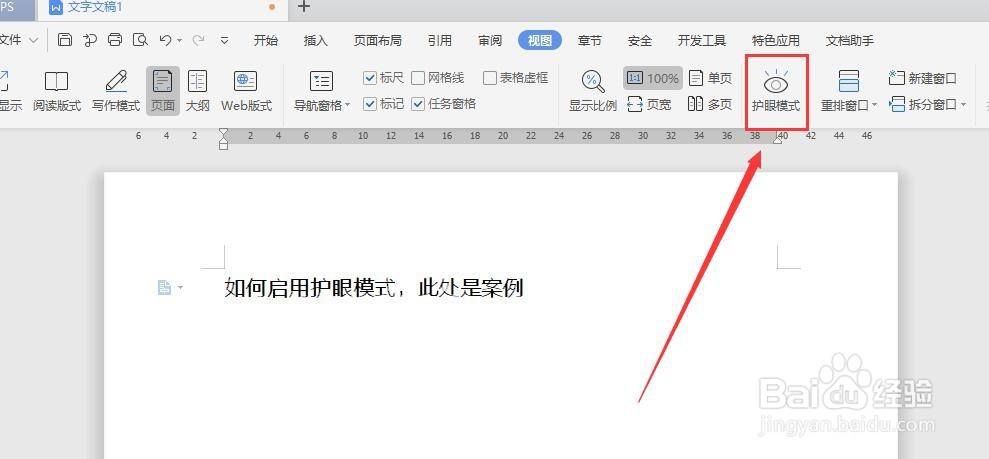
二、输出格式
1、格式一:doc文档点击菜单栏”文件“,在弹出的下拉列表中,首先选择”保存“(如下图)

2、然后输入文档名,保存在你需要的目录下(如下图)

3、格式二:PDF格式点击菜单栏中”文件“,下拉列表中,选择”输出为PDF“(如下图)

4、在弹出的对话框中,选择保存目录,点击”开始输出“(如下图)
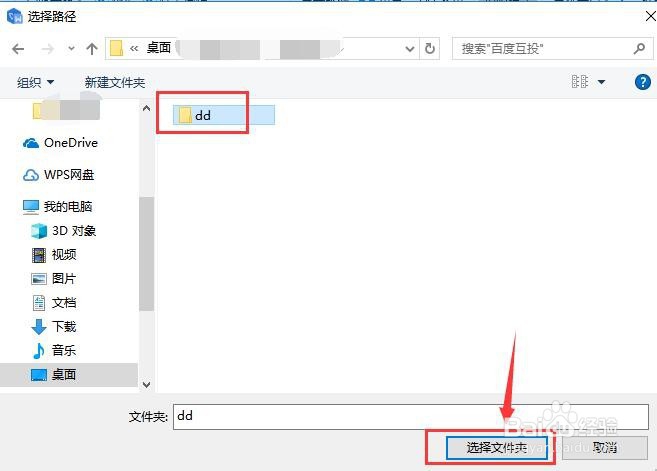
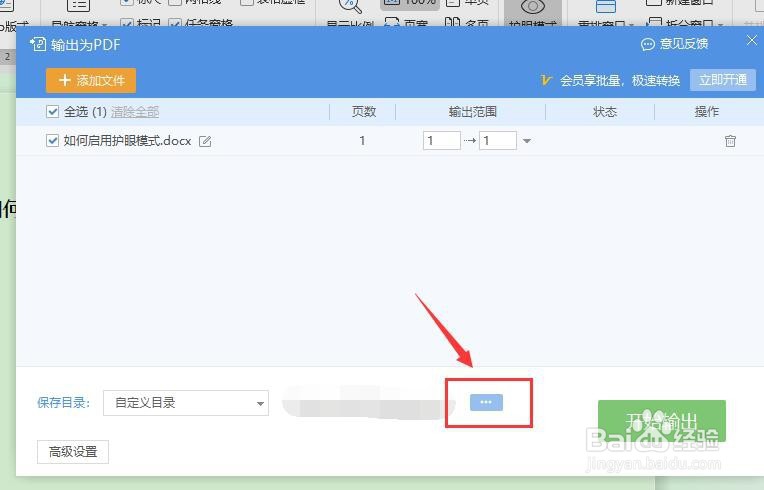
5、在状态里显示”输出成功“,就代表已经输出完成了(如下图)

6、格式三:图片模式点击菜单栏文件,在显示的下拉列表中,选择”输出为图片“(如下图)
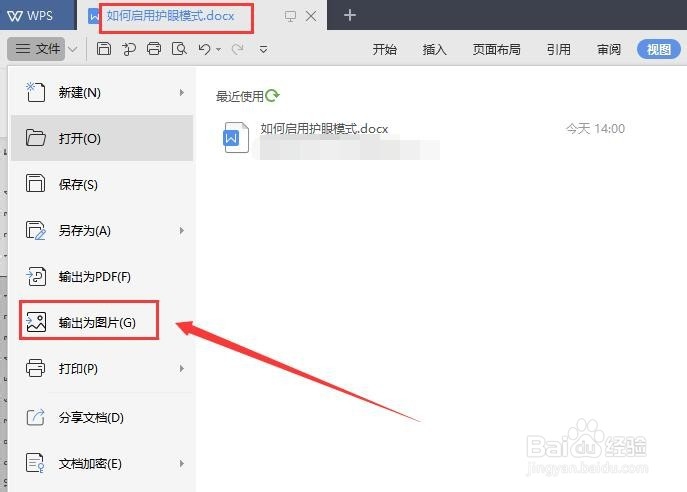
7、选好输出方式及格式,然后保存的目录,然后点击输出就完成了(如下图)


8、三种输出方式(如下图)